содержание .. 15 16 17 18 ..
Nikon D7000 цифровая камера. Руководство пользователя - часть 17
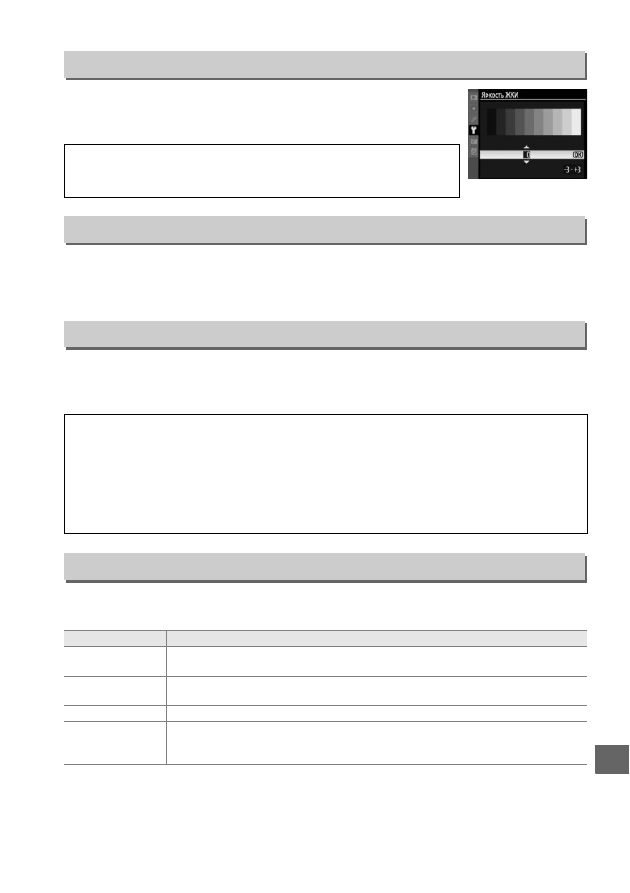
237
U
Нажмите кнопку
1
или
3
, чтобы настроить яркость монитора. Для
увеличения яркости выберите большие значения, для уменьшения
яркости — меньшие.
При подключении фотокамеры к телевизору или видеомагнитофону с помощью видео
разъема, убедитесь, что выбранный видеостандарт фотокамеры соответствует
видеостандарту (NTSC или PAL) данного устройства.
Подавление мерцания и полос при съемке с освещением лампами дневного света или
ртутными лампами в режиме live view или записи видеороликов. Выберите частоту,
соответствующую частоте местной электросети.
Изменение часовых поясов, установка часов фотокамеры, выбор порядка отображения
даты и включение или выключение летнего времени.
Яркость ЖКИ
Кн
опка
G
➜
B
меню настройки
A
Live View
Дополнительную информацию по регулировке яркости монитора в
режиме live view или видеосъемки см. на стр. 49.
Режим видео
Кнопка
G
➜
B
меню настройки
Подавление мерцания
Кнопка
G
➜
B
меню настройки
A
Подавление мерцания
Если частота местной электросети неизвестна, попробуйте оба варианта и выберите тот, который
дает лучшие результаты. Подавление мерцания может не дать желаемых результатов, если
объект слишком яркий. В таком случае следует выбрать режим
A
или
M
и установить меньшую
диафрагму (большее число f). Для режима live view данные настройки следует выполнить перед
началом работы. Обратите внимание, подавление мерцания может быть недоступным, если
параметр
Включено
установлен для
Настройки видео
>
Ручная настройка видео
(
0
60) в
режиме
M
.
Часовой пояс и дата
Кнопка
G
➜
B
меню настройки
Параметр
Описание
Часовой пояс
Выбор часового пояса. Время на часах фотокамеры будет автоматически
установлено в соответствии с выбранным часовым поясом.
Дата и время
Настройка часов фотокамеры (
0
27). Если время не установлено, на панели
управления появится мигающий символ
B
.
Формат даты
Выбор порядка отображения дня, месяца и года.
Летнее время
Включение или выключение режима летнего времени. Фотокамера
автоматически переводит время на один час назад или вперед. Установка по
умолчанию —
Выключено
.